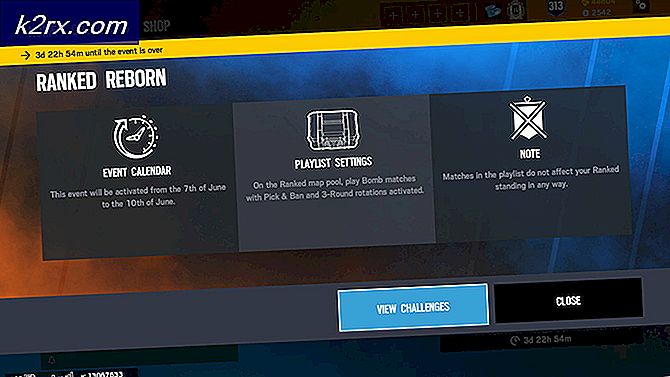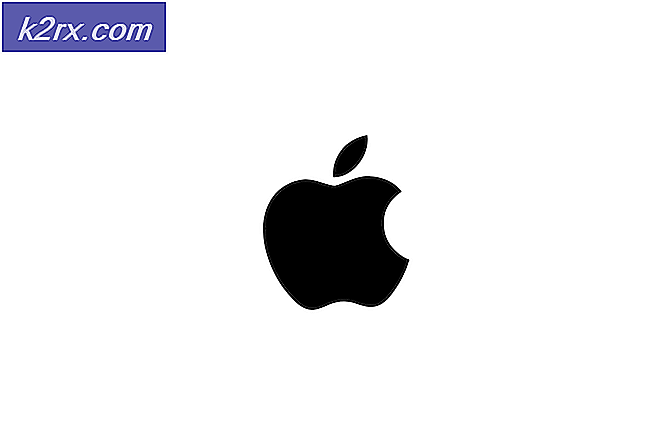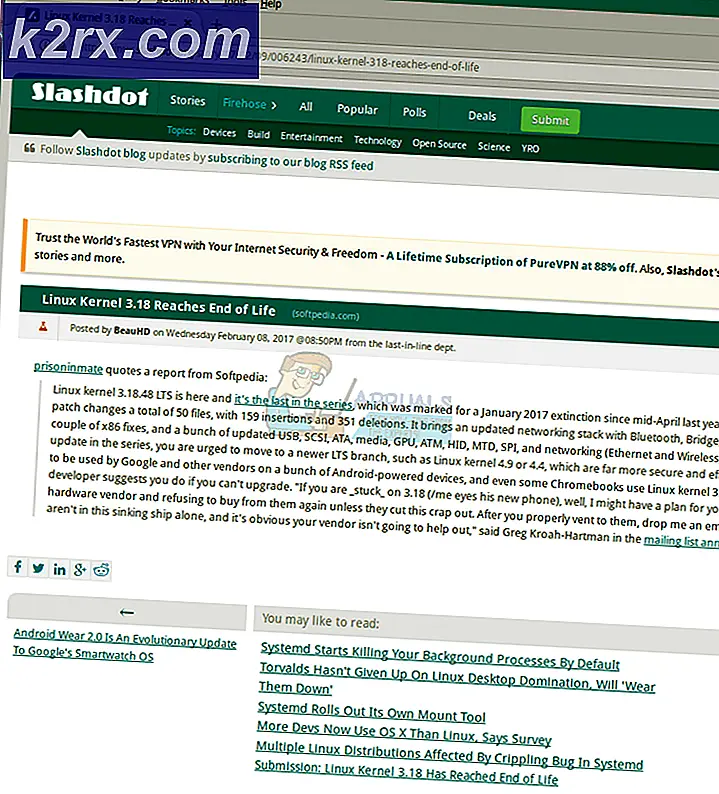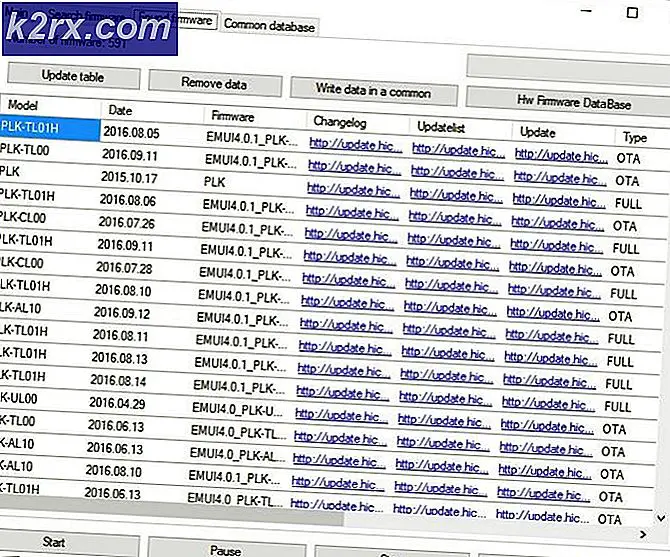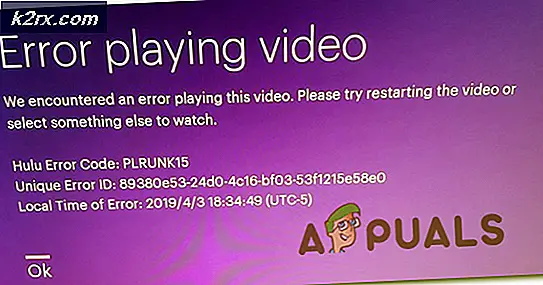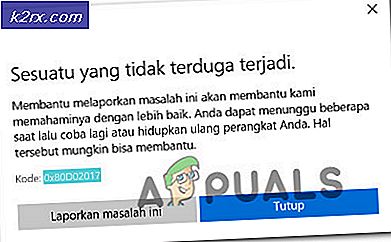แก้ไข: Firefox แสดง Favicons บุ๊กมาร์กที่ไม่ถูกต้อง
ผู้ใช้บางคนพบปัญหาแปลก ๆ ใน Mozilla Firefox ซึ่งพวกเขาเห็นไอคอน Fav ผิดสำหรับแต่ละไซต์ที่พวกเขาบุ๊กมาร์กไว้ ตัวอย่างเช่นแทนที่จะแสดงไอคอน Reddit สำหรับเธรดที่คั่นหน้า Reddit เบราว์เซอร์จะแสดงไอคอน Fav ของ YouTube (หรืออย่างอื่น) ปัญหาดูเหมือนจะไม่เกี่ยวข้องกับ Windows เวอร์ชันใดรุ่นหนึ่งเนื่องจากมีรายงานว่าเกิดขึ้นใน Windows 7, Windows 8 และ Windows 10
อะไรเป็นสาเหตุของปัญหา Favicons บน Firefox
เราตรวจสอบปัญหานี้โดยดูจากรายงานของผู้ใช้ต่างๆและกลยุทธ์การซ่อมแซมที่มักใช้เพื่อแก้ไขปัญหานี้ในคอมพิวเตอร์ Windows ปรากฎว่ามีสาเหตุหลายประการที่ทำให้ปัญหานี้เกิดขึ้น:
วิธีที่ 1: การอัปเดต Firefox เป็นเวอร์ชันล่าสุด
ปัญหาเฉพาะนี้เกือบจะเก่าพอ ๆ กับเบราว์เซอร์เอง Firefox ได้เปิดตัวการอัปเดตหลายรายการที่มีโปรแกรมแก้ไขด่วนสำหรับปัญหานี้ แต่ผู้ใช้บางรายยังคงพบปัญหานี้ในรุ่นล่าสุด อย่างไรก็ตามเนื่องจากปัญหาได้รับการแก้ไขแล้วอันดับแรกคุณควรตรวจสอบให้แน่ใจว่าคุณใช้ Firefox รุ่นล่าสุด เริ่มต้นด้วยบิลด์ 58 นักพัฒนาได้ประกาศว่าพวกเขาได้แก้ไขอินสแตนซ์ส่วนใหญ่ที่เป็นที่ทราบกันดีว่าทำให้เกิดปัญหานี้โดยเฉพาะ
แม้ว่าสิ่งนี้จะไม่จำเป็นต้องแก้ปัญหาหากไอคอน Fav ของคุณยุ่งอยู่แล้ว แต่ก็ช่วยให้มั่นใจได้ว่าจะไม่เกิดขึ้นอีกในอนาคต คำแนะนำโดยย่อเกี่ยวกับการอัปเดต Firefox เป็นเวอร์ชันล่าสุดมีดังนี้
- เปิด Firefox แล้วคลิกปุ่มการทำงานที่มุมขวาบน
- จากนั้นจากเมนูที่ปรากฏขึ้นใหม่ให้คลิกที่ ช่วยด้วย และเลือก เกี่ยวกับ Firefox.
- ในหน้าต่างถัดไปรอจนกว่าการอัปเดตจะดาวน์โหลดจากนั้นคลิกที่ รีสตาร์ทเพื่ออัปเดต Firefox เพื่อเริ่มกระบวนการอัปเดต
- เมื่อกระบวนการอัปเดตเสร็จสมบูรณ์ให้รีสตาร์ทคอมพิวเตอร์และดูว่าปัญหาได้รับการแก้ไขแล้วหรือไม่
หากเบราว์เซอร์ Firefox ของคุณได้รับการอัปเดตเป็นเวอร์ชันล่าสุดแล้วหรือวิธีนี้ไม่สามารถแก้ไข Favicons ที่ใช้งานไม่ได้ให้เลื่อนลงไปที่วิธีการถัดไปด้านล่าง
วิธีที่ 2: การเพิ่ม "/" หลังลิงก์
สิ่งนี้อาจดูเหมือนเป็นการแก้ไขที่งี่เง่า แต่ผู้ใช้ที่ได้รับผลกระทบจำนวนมากรายงานว่าเพียงแค่เพิ่มที่ท้าย URL ก่อนที่จะเข้าชมก็จะสามารถแก้ไขปัญหาได้ Hoverer ผู้ใช้บางรายรายงานว่าการแก้ไขนี้เกิดขึ้นเพียงชั่วคราวเนื่องจากปัญหากลับมาในอีกหลายวันต่อมา
สมมติว่าไอคอน Fav เป็นของ www.google.com/ ยุ่งเหยิง หากต้องการแก้ไขให้พิมพ์ www.google.com// ในแถบนำทางแล้วกด ป้อน เพื่อรีเฟรชไอคอน ควรเปลี่ยนไอคอนทันทีที่โหลดเว็บไซต์
หากปัญหานี้ไม่ได้ผลหรือคุณกำลังมองหาแนวทางถาวรให้เลื่อนลงไปที่วิธีถัดไปด้านล่าง
วิธีที่ 3: การลบไฟล์ favicons.sqlite
วิธีแก้ปัญหาที่รวดเร็วและมีประสิทธิภาพที่สุดที่จะแก้ไขปัญหาในกรณีส่วนใหญ่คือเพียงแค่ไปที่ไฟล์ ข้อมูลแอพ โฟลเดอร์ของ Firefox ค้นหาโฟลเดอร์โปรไฟล์ของคุณและลบชื่อไฟล์ favicons.sqlite ในขณะที่ Firefox ปิด
กระบวนการนี้จะบังคับให้ Firefox สร้างไฟล์ favicon .sqlite ใหม่เมื่อเริ่มต้นเบราว์เซอร์ครั้งถัดไป แต่โปรดทราบว่าหลังจากการดำเนินการนี้เสร็จสิ้นแล้วบุ๊กมาร์กทั้งหมดของคุณจะมีไอคอน Fav ทั่วไป หลังจากที่คุณไปที่บุ๊กมาร์กไอคอนเท่านั้นที่จะอัปเดตเป็นไอคอน Fav ของไซต์
นี่คือคำแนะนำโดยย่อในการแก้ไขปัญหาโดยการลบไฟล์ favicons.sqlite ไฟล์:
- ตรวจสอบให้แน่ใจว่า Firefox และ Add-in ที่เกี่ยวข้องปิดสนิท
- ใช้ File Explorer เพื่อนำทางไปยังตำแหน่งต่อไปนี้:
C: \ Users \ * YourUser * \ AppData \ Local \ Mozilla \ Firefox \ Profiles \ * YourProfile *
บันทึก:โปรดทราบว่า * ผู้ใช้ของคุณ * และ * YourProfile * เป็นเพียงตัวยึดตำแหน่งและควรแทนที่ด้วยข้อมูลของคุณเอง นอกจากนี้ไฟล์ ข้อมูลแอพ โฟลเดอร์จะถูกซ่อนโดยค่าเริ่มต้น - หากคุณยังไม่ได้ทำให้โฟลเดอร์ที่ซ่อนอยู่ปรากฏให้ใช้ริบบิ้นที่ด้านบนของหน้าต่าง File Explorer เพื่อคลิกที่ ดู, จากนั้นตรวจสอบให้แน่ใจว่าช่องที่เกี่ยวข้องกับ รายการที่ซ่อนอยู่ ถูกตรวจสอบ
- เมื่อคุณเข้ามาในโปรไฟล์ FireFox ของคุณให้ใช้ฟังก์ชันการค้นหา (มุมขวาบน) เพื่อค้นหา favicons.sqlite.
- เมื่อพบไฟล์ให้คลิกขวาที่ไฟล์แล้วเลือก ลบ เพื่อกำจัดมัน
- เมื่อไฟล์ถูกลบแล้วให้เปิด Firefox อีกครั้งเพื่อให้เบราว์เซอร์สร้าง Favicon .sqlite ใหม่ตั้งแต่เริ่มต้น
- ตอนนี้คุณควรสังเกตว่าบุ๊กมาร์กทั้งหมดของคุณมีไอคอน Fav ทั่วไป คุณสามารถแก้ไขได้โดยคลิกที่บุ๊กมาร์กทีละรายการ ทันทีที่เข้าชมเว็บไซต์คุณจะเห็นไอคอน Fav ที่ถูกต้องจะถูกวางไว้
หากคุณยังคงพบปัญหาเดิมให้เลื่อนลงไปที่วิธีการถัดไปด้านล่าง
วิธีที่ 4: การล้างแคชของเว็บ
อีกวิธีหนึ่งในการแก้ไขปัญหานี้คือการล้างเว็บแคชของ Firefox เช่นเดียวกับวิธีแรกวิธีนี้จะบังคับให้ดาวน์โหลด Favicons ทั้งหมดอีกครั้ง ผู้ใช้ที่ได้รับผลกระทบหลายรายรายงานว่าในที่สุดวิธีนี้ก็ช่วยให้พวกเขาแก้ไขปัญหาได้ดี
คำแนะนำโดยย่อเกี่ยวกับวิธีล้างแคชเว็บของ Firefox เพื่อแก้ไขปัญหาไอคอน Fav:
- ปิดแท็บ Firefox อื่น ๆ ทั้งหมดยกเว้นแท็บใหม่
- คลิกปุ่มการทำงานที่มุมขวาบนของหน้าจอจากนั้นเลือก ตัวเลือก จากเมนูที่เพิ่งปรากฏ
- ในเมนูการตั้งค่าเลือก ความเป็นส่วนตัวและความปลอดภัย จากตารางด้านซ้ายมือ จากนั้นเลื่อนลงไปที่คุกกี้และ ข้อมูลไซต์ และคลิกที่ ข้อมูลชัดเจน.
- ข้างใน ชัดเจน เมนูข้อมูลยกเลิกการเลือกช่องที่เกี่ยวข้องกับ คุกกี้และข้อมูลไซต์ และตรวจสอบรายการที่อยู่ถัดจาก เนื้อหาเว็บที่แคช.
- ตี ชัดเจน เพื่อเริ่มกระบวนการทำความสะอาดข้อมูลเนื้อหาเว็บของคุณ
- รีสตาร์ทเบราว์เซอร์ของคุณและดูว่าปัญหาได้รับการแก้ไขหรือไม่
หากคุณยังคงพบปัญหานี้หรือคุณกำลังมองหาวิธีแก้ไข Favicons ของคุณด้วยตนเองให้เลื่อนลงไปที่วิธีการถัดไปด้านล่าง
วิธีที่ 5: บังคับให้ Firefox อัปเดต Favicons
หากปัญหาของคุณแตกต่างกันเล็กน้อย - Firefox ล้มเหลวในการอัปเดตโลโก้เว็บไซต์รุ่นเก่าด้วยเวอร์ชันใหม่คุณสามารถบังคับให้เบราว์เซอร์คิดว่า Favicons ทั้งหมดของคุณหมดอายุแล้วและอัปเดตโดยอัตโนมัติ ผู้ใช้ที่ได้รับผลกระทบหลายรายรายงานว่าในที่สุดวิธีนี้ก็ช่วยให้พวกเขาแก้ไขปัญหา Favicon บน Mozilla Firefox ได้
สิ่งที่คุณต้องทำมีดังนี้
- เปิด Firefox พิมพ์“เกี่ยวกับ: config” ในแถบนำทางแล้วกด ป้อน เพื่อเปิดการตั้งค่าทดลองของ Firefox
- เมื่อคุณได้รับแจ้งเตือนให้คลิกที่ ฉันยอมรับความเสี่ยง!.
- ใช้ฟังก์ชันการค้นหาเพื่อค้นหา “ devtools.chrome.enabled”
- เมื่อพบการตั้งค่าแล้วให้ดับเบิลคลิกที่devtools.chrome.enabledเพื่อเปลี่ยนมูลค่าเป็น จริง.
- ออกจากไฟล์ ตั้งค่าขั้นสูง ของ Firefox แล้วคลิกปุ่มการทำงานที่ส่วนบนขวาของหน้าจอ จากนั้นเข้าถึงไฟล์ นักพัฒนาเว็บ จากนั้นคลิกที่ คอนโซลเบราว์เซอร์.
- ภายในคอนโซลเบราว์เซอร์ที่เพิ่งปรากฏให้วางรหัสต่อไปนี้แล้วกด ป้อน เพื่อลงทะเบียน:
var fS = Components.classes ["@ mozilla.org/browser/favicon-service;1"] .getService (Components.interfaces.nsIFaviconService); fS.expireAllFavicons ();
บันทึก: คุณจะได้รับข้อผิดพลาด แต่ถือเป็นเรื่องปกติดังนั้นอย่าเพิ่งตื่นตระหนก ขั้นตอนที่เราเพิ่งทำจะบังคับให้ Favicons ทั้งหมดหมดอายุ
- ไปที่บุ๊กมาร์กที่ก่อนหน้านี้ไม่สามารถอัปเดตด้วยเวอร์ชันที่ใหม่กว่าได้ ตอนนี้ปัญหาควรได้รับการแก้ไขแล้วและคุณจะเห็นไอคอนใหม่ทันทีที่โหลดหน้า
หากวิธีนี้ไม่ประสบความสำเร็จหรือคุณกำลังมองหาวิธีด้วยตนเองในการแก้ไขไอคอน Fav ของ Firefox ที่แสดงไม่ถูกต้องให้เลื่อนลงไปที่วิธีถัดไปด้านล่าง
วิธีที่ 6: แก้ไข Favicons ที่ได้รับผลกระทบด้วยตนเอง
นี่ไม่ใช่ทางออกที่ดีที่สุดสำหรับผู้ที่ไม่เข้าใจเทคโนโลยี แต่มีวิธีการแบบแมนนวลที่จะช่วยให้คุณแก้ไข Favicons ที่เสียได้ ผู้ใช้ที่ได้รับผลกระทบหลายรายสามารถแก้ไขปัญหาได้โดยการส่งออกรายการบุ๊กมาร์กทั้งหมดในไฟล์ HTML และแก้ไขไอคอนก่อนที่จะนำเข้ารายการบุ๊กมาร์กกลับ
วิธีนี้เหมาะอย่างยิ่งที่จะใช้ในกรณีที่คุณจัดการกับ Favic ที่ใช้งานไม่ได้เพียงหนึ่งหรือสองรายการเท่านั้น นี่คือคำแนะนำโดยย่อเกี่ยวกับการแก้ไข Favicons ที่ได้รับผลกระทบด้วยตนเอง:
- เปิด Firefox แล้วคลิกไฟล์ บุ๊กมาร์ก ไอคอนจากมุมขวาบนของหน้าจอ
- จากเมนูที่เพิ่งปรากฏให้คลิกที่ บุ๊กมาร์ก จากนั้นคลิกที่ แสดงบุ๊กมาร์กทั้งหมด ในส่วนล่างขวาของหน้าจอ
- ข้างใน ห้องสมุด เลือกเมนู แถบเครื่องมือบุ๊กมาร์ก จากทางซ้ายแล้วไปที่ นำเข้าและสำรองข้อมูล และเลือก ส่งออกบุ๊กมาร์กเป็น HTML.
- เลือกตำแหน่งที่เหมาะสมสำหรับไฟล์ HTML ที่ส่งออกจากนั้นคลิกไฟล์บันทึก ปุ่ม.
- คลิกขวาที่ไฟล์ HTML ที่คุณเพิ่งส่งออกและแก้ไขด้วยยูทิลิตี้เช่น แผ่นจดบันทึก ++ หรือคล้ายกัน คุณยังสามารถใช้ยูทิลิตี้ notepad ในตัวได้ แต่โค้ดจะไม่สามารถอ่านได้
- เมื่อเปิดหน้าบุ๊กมาร์กให้ค้นหารายการบุ๊กมาร์กที่เกี่ยวข้องและเปลี่ยนรายการที่เกี่ยวข้องICON_URI =” {URL} และICON =” data: image / png; base64, {data} ด้วย URL ที่ถูกต้องของไอคอนและไอคอนที่เข้ารหัส 64 ตาม คุณจะสามารถหัก ICON ที่เป็นของ Favicon ตัวใดได้โดยดูจากชื่อ
- ตรวจสอบให้แน่ใจว่าคุณได้บันทึกการแก้ไขที่คุณเพิ่งทำในหน้าบุ๊กมาร์กที่คุณส่งออกก่อนหน้านี้
- กลับไปที่ไฟล์ ห้องสมุด หน้าต่าง (ขั้นตอนที่ 2) คลิกที่ แถบเครื่องมือบุ๊กมาร์กจากนั้นไปที่ นำเข้าและสำรองข้อมูล และเลือก นำเข้าบุ๊กมาร์กจาก HTML
- เลือกหน้าที่คุณแก้ไขก่อนหน้านี้แล้วคลิก เปิด.
หลังจากเสร็จสิ้นขั้นตอนนี้ไอคอน Favicon ของคุณควรได้รับการแก้ไข